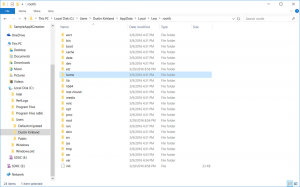Ny sidesøgningsfunktion i Google Chrome gør søgning mere bekvem
Google tester en ret unik tilføjelse til Chrome-browseren kaldet 'Sidesøgning'. Den første ting du sikkert tænker på er Bing søgesidebjælke i Microsoft Edge, men de har intet til fælles. Sidesøgning i Chrome giver dig mulighed for at vende tilbage til din seneste søgning ved at åbne den i et panel.
Reklame
Når de søger efter nogle oplysninger på Google, åbner mange brugere flere links fundet af søgemaskinen i individuelle faner, og holder også den oprindelige fane med Google åben. Dette øger dramatisk antallet af åbne faner i browseren, gør den bruger flere ressourcer. Det gør det også sværere for brugeren at styre informationsstrømmen.
Det prøver Google at ændre på. Den eksperimenterer i øjeblikket med sidesøgningsfunktionen, der har til formål at optimere søgeoplevelsen for dig.
Sidesøgning i Google Chrome
Når sidesøgning er aktiveret, tilføjer den en ny "G"-knap til værktøjslinjen til venstre for adressefeltet. Som standard er knappen skjult.
Når du har indtastet et søgeord i adressefeltet og åbnet et link, bliver knappen synlig. Ved at klikke på den åbnes søgeresultaterne i et panel til venstre. Der kan du klikke på det næste link for at læse mere om emnet og se resten af informationen, som Google fandt på din anmodning.

Du behøver ikke længere at blive ved med at åbne de fundne links i nye faner eller klikke på tilbage-knappen for at vende tilbage til søgesiden.
Lige nu er sidesøgning et igangværende arbejde, så du skal aktivere det manuelt i eksperimentelle muligheder. Den er kun tilgængelig i Kanariske version af Chrome.
Sådan aktiverer du sidesøgning i Google Chrome
- Installer den seneste version af Chrome Canary, og kør den.
- Skriv eller copy-paste
chrome://flag/#side-searchind i adresselinjen og tryk Gå ind. - Vælg Aktiveret fra rullelisten ved siden af Sidesøgning mulighed.
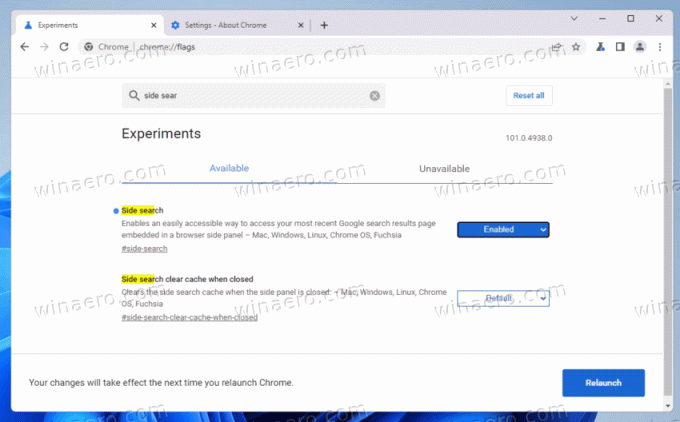
- Genstart browseren, når du bliver bedt om det.
Nu er du klar til at prøve det.
Tak til @Leopeva64 for tippet!